状态菜单里面能添加什么?- 基础知识 - macOS使用手册
 三好学生
三好学生1 在 Mac 上使用表情和符号
2 调高或调低 Mac 的音量

在 Mac 上使用表情和符号
使用“字符检视器”来将表情、符号、重音字母以及其他语言的字符输入到您的文稿中。
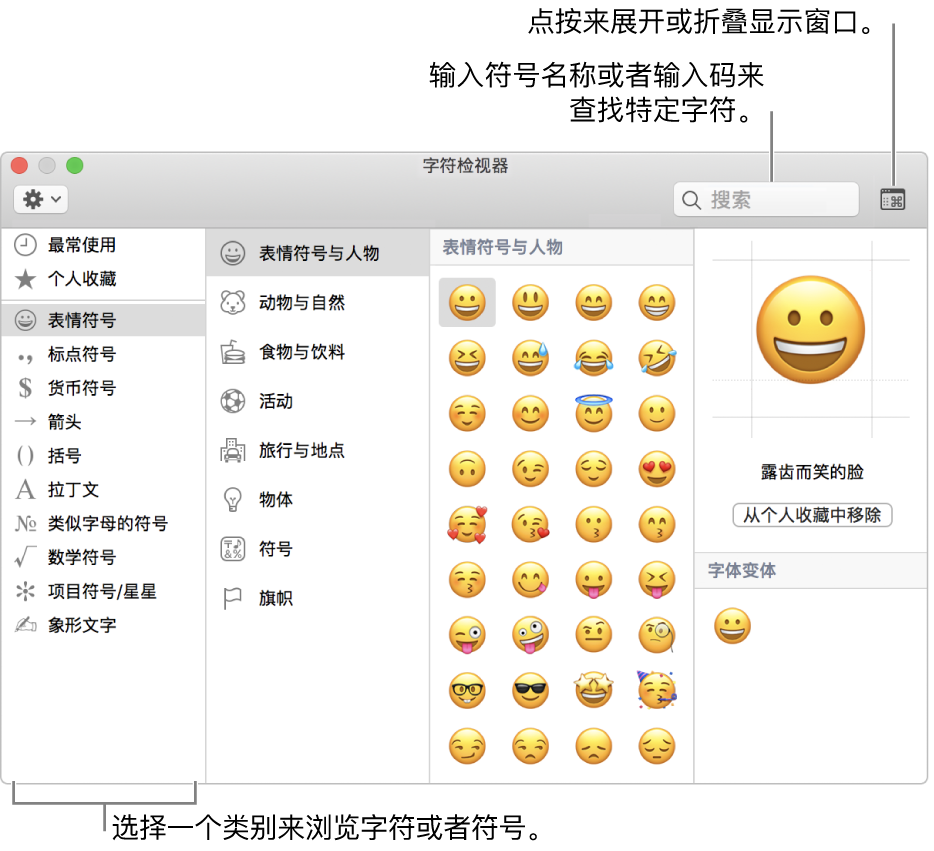
1.在 Mac 上的 App 中,选取“编辑”>“表情与符号”,或按下 Control-Command-空格键以打开“字符检视器”。
如果您之前使用的是“字符检视器”,或者在“键盘”偏好设置中设置了在输入法菜单中显示的选项,那么也可以从该菜单中打开它。
若要打开“键盘”偏好设置,请选取苹果菜单 ![]() >“系统偏好设置”,点按“键盘”,然后点按“键盘”。
>“系统偏好设置”,点按“键盘”,然后点按“键盘”。
2.点按检视器右上角的展开或折叠按钮 ![]() 。
。
【提示】若要自定“字符检视器”,请展开检视器,然后点按检视器左上角的操作弹出式菜单 ![]() 。可以使符号变大,以更容易查看。若要更改显示程序中显示的类别,请选取“自定列表”,选择或取消选择类别,然后点按“完成”。
。可以使符号变大,以更容易查看。若要更改显示程序中显示的类别,请选取“自定列表”,选择或取消选择类别,然后点按“完成”。
3.请执行以下一项操作:
- 浏览字符和符号:点按检视器底部的按钮(如果为折叠),或点按检视器的左边缘的按钮(如果为展开)。当检视器展开时,附加类别可见。
- 对于某些表情符号,例如人物表情符号,您可以点按住一个表情符号来查看其他变体。
- 搜索字符或符号:在搜索栏中输入常用字词或短语(如问号)或代码(如 U+003F),然后按下 Return 键。
4.若要在文稿中插入字符或符号,请将插入点放置在文稿中要显示项目的位置,然后在检视器中点按项目。如果检视器是展开的,请连按项目。
【注】当“字符检视器”展开时,您可以一次添加多个字符。
如果 Mac 配备了触控栏,则可以轻点 ![]() ,然后轻点表情符号以添加到文稿。
,然后轻点表情符号以添加到文稿。
【提示】若要收藏符号或字符,请展开检视器,选择项目,然后点按“添加到个人收藏”。或者,将项目拖移到边栏中的的“个人收藏”(如果显示)上。
调高或调低 Mac 的音量
-
若要在 Mac 上更改音量,请点按菜单栏中的“音量”控制
 ,然后拖移滑块来调整音量(或使用功能栏)。
,然后拖移滑块来调整音量(或使用功能栏)。
如果“音量”控制不在菜单栏中,请选取苹果菜单 ![]() >“系统偏好设置”,然后点按“声音”。点按“输出”,然后选择“在菜单栏中显示音量”复选框。
>“系统偏好设置”,然后点按“声音”。点按“输出”,然后选择“在菜单栏中显示音量”复选框。
以上就是关于“状态菜单里面能添加什么东西”的全部介绍,如果你喜欢这篇文章,请在这个话题下评论吧,欢迎点赞,收藏关注Uc电脑园。
未知的网友